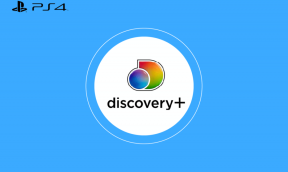Top 9 moduri de a remedia Instagramul nu funcționează pe datele mobile
Miscellanea / / April 05, 2023
În ciuda concurenței de la Snapchat și TikTok, popularitatea Instagram continuă să crească. Cu toate acestea, nu este lipsită de probleme. Mulți utilizatori se plâng Instagram nu trimite un cod de securitate, nu împrospătează hrana, și nu reușesc să funcționeze pe date mobile sau celulare. Când nu puteți accesa Instagram în timp ce sunteți în mișcare sau în deplasare, atunci devine obositor să jucați constant aplicația.

Dacă Instagram funcționează pe Wi-Fi, dar nu pe rețeaua mobilă, atunci poate deveni confuz. În plus, nu vei fi în preajma Wi-Fi tot timpul. În loc să găsești o rețea Wi-Fi sau să-i ceri prietenului tău să activeze un hotspot mobil, folosește trucurile de mai jos pentru a remedia Instagramul care nu funcționează cu datele mobile de pe telefonul tău.
1. Activați accesul la date mobile (iPhone)
Instagram poate fi destul de amanat de date uneori. Dacă aveți un plan limitat de date pe internet, este posibil să fi dezactivat permisiunea de date mobile pentru Instagram pentru a evita atingerea limitelor de utilizare a datelor. Urmați pașii de mai jos pentru a-l activa.
Pasul 1: Deschideți aplicația Setări pe iPhone.

Pasul 2: Derulați la Instagram și atingeți-l.

Pasul 3: Activați comutatorul pentru opțiunea „Date mobile”.

Forțați aplicația Instagram și apoi deschideți-o din nou în timp ce păstrați datele de internet mobile active pentru a verifica dacă funcționează.
2. Activați reîmprospătarea aplicației în fundal
Ca și alte aplicații, aplicația Instagram necesită permisiunea de a prelua actualizări în fundal. Cu toate acestea, dacă dezactivați permisiunea de reîmprospătare a fundalului pentru Instagram pe iPhone sau Android, este posibil să nu funcționeze perfect pe datele mobile. Iată cum să verificați permisiunea pe iPhone și Android.
iPhone
Pasul 1: Deschideți aplicația Setări și derulați în jos la Instagram.


Pasul 2: Activați comutatorul pentru opțiunea „Actualizare aplicație în fundal”.
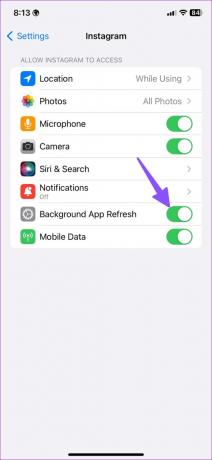
Android
Pasul 1: Apăsați lung pe pictograma aplicației Instagram și atingeți pictograma „i” pentru a deschide meniul de informații despre aplicație.

Pasul 2: Selectați „Date mobile și Wi-Fi”.

Pasul 3: Activați comutatorul „Date de fundal”.

3. Dezactivați modul de economisire a datelor în Instagram
Aplicația Instagram oferă un mod de economisire a datelor pentru a reduce consumul de date mobile. Un mod activ de economisire a datelor vă poate afecta experiența pe Instagram, iar încărcarea fotografiilor și videoclipurilor poate dura mai mult. Iată cum îl puteți dezactiva.
Pasul 1: Deschide Instagram pe telefonul tău.

Pasul 2: Selectează-ți contul din colțul din dreapta jos.

Pasul 3: Atingeți meniul de hamburger din colțul din dreapta sus și deschideți Setări.


Pasul 4: Selectați „Cont” și deschideți „Utilizarea datelor” din următorul meniu.


Pasul 5: Dezactivați comutatorul de lângă opțiunea „Utilizați mai puține date mobile”.

4. Dezactivați modul de economisire a datelor pe telefonul dvs
Pentru a contracara reîmprospătarea aplicației în fundal și pentru a dezactiva complet utilizarea datelor de fundal, modul Data Saver facilitează preluarea datelor necesare doar pentru anumite aplicații esențiale în fundal. Iată cum îl puteți dezactiva pe Android și iPhone.
Android
Pasul 1: Deschide Setări pe Android și selectează „Rețea și internet”.

Pasul 3: Deschideți „Data Saver” și dezactivați-l.
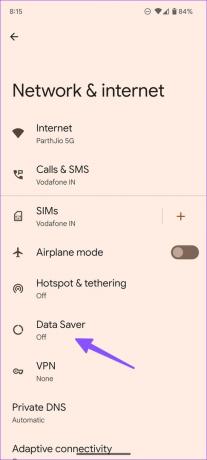
iPhone
Pasul 1: Lansați aplicația Setări pe iPhone.

Pasul 2: Selectați „Date mobile”.

Pasul 3: Atingeți SIM-ul dvs. principal.

Pasul 4: Dezactivați comutatorul de lângă opțiunea „Mod de date scăzute”.
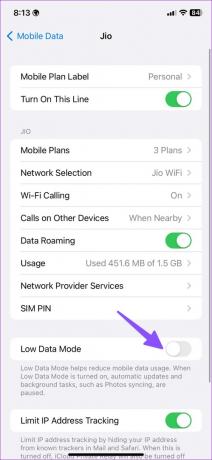
5. Oferiți utilizare nerestricționată a datelor (Android)
Dacă doriți să utilizați Instagram fără probleme în timpul unui mod activ de economisire a datelor, acordați-i utilizarea nerestricționată a datelor pe telefon.
Pasul 1: Apăsați lung pe pictograma aplicației Instagram de pe Android și atingeți pictograma „i” pentru a deschide meniul de informații despre aplicație.

Pasul 2: Derulați la „Date mobile și Wi-Fi”.

Pasul 3: Activați comutatorul „Utilizare nerestricționată a datelor”.

6. Verificați planul operatorului
Majoritatea operatorilor de transport pun o limită pentru datele dvs. lunare de internet, cu excepția cazului în care aveți un anumit plan nelimitat de utilizare a datelor. Deci, dacă ați depășit datele celulare lunare din planul dvs., niciuna dintre aplicații, inclusiv Instagram, nu va funcționa pe iPhone sau Android. Verificați dacă aplicația operatorului este disponibilă.
7. Blocați Instagram în fundal (Android)
Producătorii de telefoane Android cum ar fi Samsung, OnePlus, Vivo și Xiaomi anulează aplicațiile inactive în fundal pentru a prelungi durata de viață a bateriei telefonului. Acestea fiind spuse, puteți bloca aplicațiile esențiale în fundal pentru a le permite să funcționeze normal.
Pasul 1: Deschideți meniul de aplicații recente pe Android.
Pasul 2: Apăsați lung pe pictograma aplicației Instagram și selectați „Blocați această aplicație”.

Instagram va continua să funcționeze normal pe date mobile și Wi-Fi.
8. Verificați starea Instagram
Dacă serverele Instagram nu sunt disponibile, niciunul dintre trucuri nu rezolvă problema. Puteți verifica starea actuală a Instagram de la Detector de jos. Este posibil să observați grafice de întrerupere mai mari și comentarii ale utilizatorilor care confirmă problemele Instagram. Trebuie să așteptați ca compania să rezolve problema de pe partea serverului de la capătul lor.
9. Actualizați aplicația Instagram
Instagram nu funcționează cu datele mobile se poate datora unei versiuni învechite de aplicație instalată pe telefon. Ar trebui să actualizați Instagram la cea mai recentă versiune pentru a vă bucura de funcții noi și pentru a remedia erori.
Obțineți Instagram pentru Android
Obțineți Instagram pentru iPhone
Uimește-ți feedul Instagram cu fotografii de vacanță
Instagram nu funcționează cu datele mobile duce la o experiență neplăcută. Deoarece nu există o alternativă adevărată pentru Instagram, trebuie să utilizați trucurile de mai sus pentru a remedia problema. În timp ce faci asta, spune-ne trucul care a funcționat pentru tine.
Ultima actualizare pe 30 noiembrie 2022
Articolul de mai sus poate conține link-uri afiliate care ajută la sprijinirea Guiding Tech. Cu toate acestea, nu afectează integritatea noastră editorială. Conținutul rămâne imparțial și autentic.
Compus de
Parth Shah
Parth a lucrat anterior la EOTO.tech acoperind știri tehnice. În prezent, lucrează independent la Guiding Tech, scrie despre compararea aplicațiilor, tutoriale, sfaturi și trucuri pentru software și se scufundă adânc în platformele iOS, Android, macOS și Windows.